SAP Cloud Platform - Erstellung neuer Websites
In der SAP Cloud-Plattform verwenden Sie Site Directory, um eine neue Site zu erstellen und den Zugriff auf Sites zu verwalten, für die Sie Berechtigungen haben. Das Site-Verzeichnis ist der erste Punkt zum Erstellen neuer Sites. Es ist auch möglich, die Karten im Site-Verzeichnis mithilfe der Filterliste (Sortieren nach) oben zu sortieren, und Sie können mithilfe des Suchfelds oben rechts nach bestimmten Sites suchen.
Mit Site Directory können Sie Websites auch aus zusätzlichen Quellen wie folgt anzeigen:
Übertragene Sites
Sites, die zuvor als ZIP-Dateien aus anderen Konten oder Landschaften exportiert und dann in das Site-Verzeichnis importiert wurden.
Transportierte Standorte
Websites stammen von einem anderen Konto und werden über die SAP Cloud Platform automatisch für dieses Konto bereitgestellt.
Um zum Site-Verzeichnis zu navigieren, gehen Sie zu Dienste → Portal.
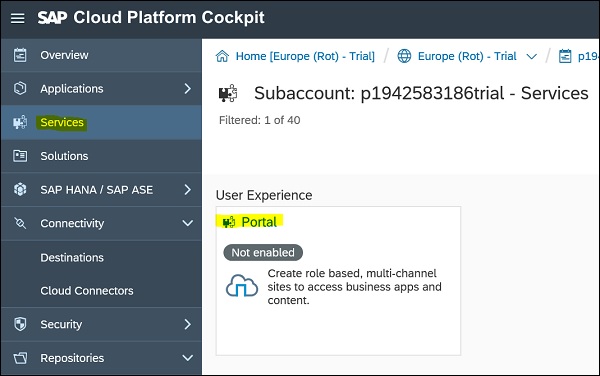
Auf der Registerkarte Übersicht des Portalabschnitts sehen Sie eine kurze Beschreibung des Dienstes und eine Reihe von Aktionen, die ausgeführt werden können. Navigieren Sie zu Dienste, um auf die Launchpads und das Anpassungstool zuzugreifen
Mit dem SAP Cloud Platform Portal können Sie digitale Erlebnisportale für Mitarbeiter, Kunden und Partner erstellen. Sie können den Zugriff auf Geschäftsdaten optimieren, damit Ihre Mitarbeiter ihre täglichen Geschäftsaufgaben von jedem Gerät aus sicher ausführen können.
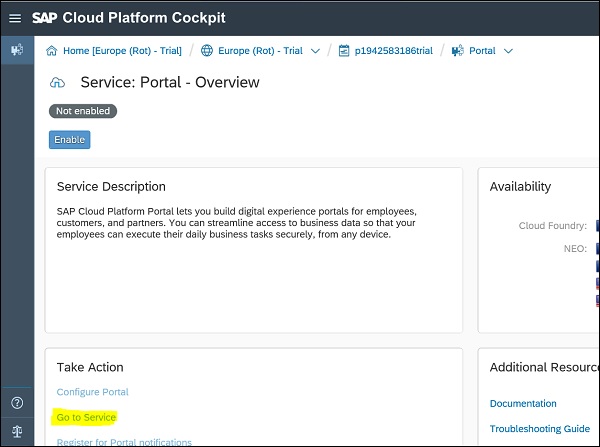
Wenn Sie bereits eine Site definiert haben, sehen Sie eine Liste aller Sites auf der Seite Site-Verzeichnis. Um eine neue Site zu erstellen, klicken Sie auf die Karte mit dem Kreuz (+).
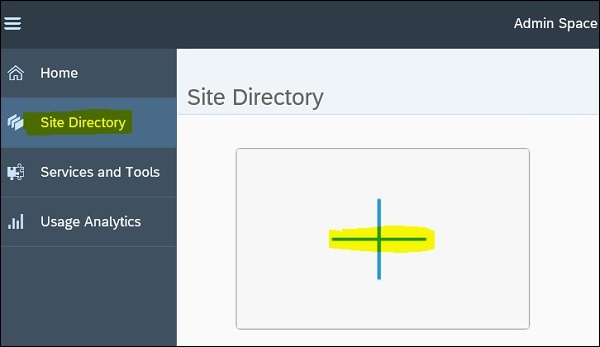
Der nächste Schritt besteht darin, einen Namen und eine Beschreibung für die Site einzugeben und auf Erstellen und Öffnen zu klicken. Dadurch wird die Site zum Site-Verzeichnis hinzugefügt.
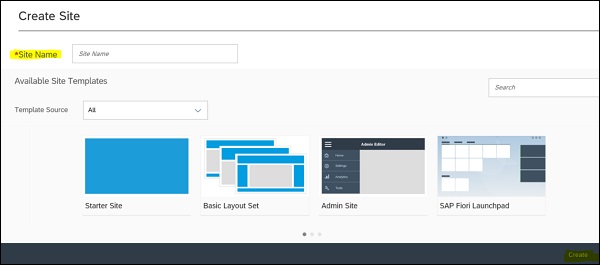
Mit Site Directory können Sie verschiedene Aufgaben im Zusammenhang mit der Site-Verwaltung ausführen: Importieren / Exportieren einer Site, Veröffentlichen einer Site, Löschen einer Site usw. In der folgenden Tabelle sind verschiedene Aufgaben aufgeführt, die Sie mit Site Directory → Site-Aktionen ausführen können
Erstellen Sie eine neue Website |
Klicken Sie auf +Add Site oder klicken Sie auf die leere Karte mit dem Kreuz. |
In dem Create Site Dialogfeld, geben Sie das ein Site Name und Description. Klicken Sie dann auf eines der beidenCreate and Open, oder Save. |
Importieren Sie eine vorhandene Site |
Klicken 


|
In dem Import Site Navigieren Sie im Dialogfeld zum Speicherort der ZIP-Datei und Import |
Ändern Sie den Namen und die Beschreibung einer Site |
Bewegen Sie den Mauszeiger über die Karte, klicken Sie oben auf die nächste und geben Sie Ihre Änderungen ein. |
Der Text wird automatisch gespeichert. |
Öffnen Sie eine Site zur Bearbeitung |
Bewegen Sie den Mauszeiger über die Site-Karte und klicken Sie auf Edit |
Der Authoring Space wird geöffnet. |
Veröffentlichen Sie eine Site |
In der 
|
Diese Aktion stellt die Site im Web zur Ansicht durch Endbenutzer zur Verfügung. |
Schalten Sie eine Site offline |
In der 
|
Diese Aktion löscht die Site nicht, sondern blockiert den Zugriff der Endbenutzer darauf, bis Sie die Site erneut veröffentlichen. |
Exportieren Sie eine Site |
In der 
|
Diese Aktion erstellt eine ZIP-Datei mit Ihrer Site-Struktur, Ihrem Inhalt und optional einer Liste Ihrer Site-Gäste. |
Wählen Sie eine Standardwebsite für die Domäne aus |
In der 
|
Eine Standardwebsite wird durch einen Stern in der oberen rechten 
|
Erstellen Sie eine indentische Kopie einer Site und ihres Inhalts |
In der 
|
In dem Duplicate Site Dialogfeld, geben Sie ein Name und optional Description Wählen Sie für die Site-Kopie aus, ob die vorhandene Liste der Site-Gäste aufgenommen werden soll. |
Löschen Sie eine Site |
In der 
|
Diese Aktion löscht die Site und ihren Inhalt vollständig. Sie haben eine nicht veröffentlichte Site oder eine Site gelöscht oder nicht veröffentlicht, die offline geschaltet wurde (Sie können eine Publish-Site nicht löschen.) |
Mithilfe des Authoring-Bereichs der SAP Cloud Platform können Websites erstellt, entworfen und veröffentlicht werden. Authoring-Tools werden verwendet, um Änderungen am Site-Design vorzunehmen, und Änderungen werden sofort implementiert, ohne dass Arbeit gespart werden muss. Sie haben die folgenden Authoring-Tools im Seitenbereich, um Änderungen an Ihrer Site vorzunehmen:
| Legen Sie Einstellungen auf Site-Ebene fest, z. B.: Site-URL, Tracking-Code und Weiterleitung für Ausfallzeiten oder mobilen Zugriff. |

|
Site-Einstellung |
| Zeigen Sie alle Inhalte an, die für die Verwendung auf Ihren Websites verfügbar sind, und fügen Sie sie den Websiteseiten hinzu. |

|
Inhaltskatalog |
| Legen Sie die Designeinstellungen für die Site fest, z. B. Site-Layout, Site-Thema und Seitenvorlage. |

|
Designeinstellungen |
| Fügen Sie Ihrer Site Seiten hinzu und definieren Sie spezifische Einstellungen für jede Seite, z. B. Seitenalias, Zugriffsebene und Sichtbarkeit. |
|
Seitenverwaltung |
| Fügen Sie Autoren hinzu und laden Sie Site-Gäste ein, Ihre Site anzuzeigen. |

|
Benutzerverwaltung |
| Zeigen Sie eine Vorschau Ihrer Site auf verschiedenen Geräten an. |

|
Site Preview |
| Veröffentlichen Sie Ihre Website, um sie online verfügbar zu machen, oder schalten Sie die Website offline. |

|
Veröffentlichungsoptionen |
| Greifen Sie auf die Dokumentation zum SAP Cloud Platform Portal zu. |

|
Hilfe |
| Gehen Sie zurück zum Site-Verzeichnis |
|
Site-Verzeichnis |
| Melden Sie sich von der SAP Cloud Platform-Umgebung ab. |

|
Ausloggen |
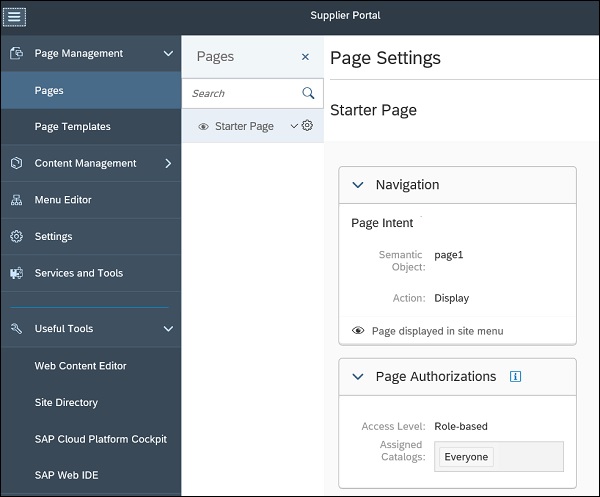
Note - Für die Site-Erstellung sollte TENANT_ADMINrole (Administrator) im Cockpit des SAP Cloud Platform Portal vorhanden sein.